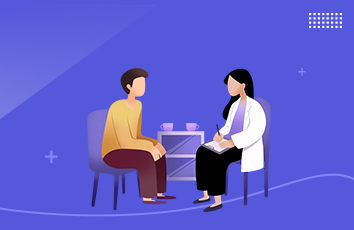切图的目的是把PSD设计稿转换为HTML页面。记得自己当时学习切图时,网上切图相关的文章是不少,但是大都是讲怎么使用切片工具把一张图片分割成多张图片,然后存储为Web使用格式,并且都比较简单和零碎,并不能满足我的要求。因此只能自己不断尝试,今天分享给大家“如何根据PSD设计稿通过PS切图和DIV+CSS布实现HTML页面”,希望能帮助到大家。
实例:
下面通过一个简单的登陆页面PSD设计稿来演示转化为HTML页面的全部过程,PSD设计图如下:
实现步骤如下:
1、分析PSD设计稿,思考页面整体大致结构和如何切割图片
根据PSD设计稿,可以看出登录页包括背景图和登陆框,其中登录框包括登录图标、输入框和登陆按钮。因此整体html结构即为一个div和其多个子元素div,子元素div用于添加输入框和按钮等;同时可以把设计稿分割成背景图、登录框背景图和登录按钮。
2、创建项目,编写整体结构HTML代码和整体CSS
使用前端开发工具或文本编辑器创建项目,项目名称login,包括css和img文件夹、index.html,其中css文件夹下包括login.css文件;ima用于存储切割的图片。现在在index.html文件中编写整体结构html代码,index.html代码如下:
1
2
3
4
5
6
7
8
9
10
11
12
13
14
15
16
17
18
19
20
21
22
23
24
25
26
27
html>
登陆
3、切割相应的图片,并导出。
PSD文件包含很多层,我们要把这些层或合并的层组切出来,然后添加到网页上,使用CSS进行布局,使页面效果达到设计稿的效果。
①切割背景图
首先使用PS打开PSD设计稿,隐藏除“bg和bg_texture”以外的所有图层,如下图所示:
然后使用“切片选择工具”选择背景图,点击“文件/存储为Web所用格式”或使用快捷键(ALT +shift+Ctrl + S),并选择图片保存格式、大小等信息,把背景图保存为文件名background.jpg。
最后把background.jpg导入img文件夹。
②切割登录框背景图
返回PS,隐藏除“loginbtn”以外的所有图层,如下图所示:
接着新建参考线,包围登录框背景图区域;然后使用切片工具,移动鼠标选中图片区域,并把图片存储为Web所用格式,图片名称为longinbg.png。这时一定要注意:图片预设格式要为PNG,因为该图片背景要透明,如果使用JPG格式,背景色为白色,实现不了想要的效果。
最后把longinbg.png导入img文件夹。
③切割登陆按钮
返回PS,隐藏除“loginelem和loginbg”以外的所有图层,如下图所示:
接着新建参考线,包围登陆按钮;然后使用切片工具,移动鼠标选中图片区域,并把图片存储为Web所用格式,图片名称为btnlogin.png。这时一定要注意:图片预设格式要为PNG,因为该图片背景要透明,如果使用JPG格式,背景色为白色,实现不了想要的效果。
最后把btnlogin.png导入img文件夹。
4、完善整体结构HTML代码和添加CSS样式
①给body添加背景图,并使其填充页面,CSS代码如下:
1
2
3
4
body{
background:url(img/background.jpg)no-repeat00;
background-size:100%;
}
②给id为“#login”的div布局并添加背景图,CSS代码如下:
1
2
3
4
5
6
7
8
9
10
11
12
#login{
height:203px;
position:absolute;
margin:auto;
top:0px;
bottom:0px;
left:0px;
right:0px;
width:285px;
padding:80px70px070px;
background:url(../img/loginbg.png)no-repeat00;
}
③给class为"line"的div布局,使在其中的输入框正确显示,CSS代码如下:
1
2
3
4
5
.line{
width:100%
height:40px;
line-height:40px;
}
④在class为“line”的div中分别添加用户名、密码和验证码输入框的HTML代码,并使用CSS布局,使其和设计稿效果一致。
添加的HTML代码如下:
1
2
3
4
5
6
7
8
9
10
11
12
13
14
15
16
17
18
19
20
21
22
用户名:
@
@
@
@
密码:
验证码:
CSS代码如下:
1
2
3
4
5
6
7
8
9
10
11
12
13
14
15
16
17
18
19
20
21
22
23
24
25
26
27
28
29
30
31
32
33
34
35
36
37
38
label,
.input{
height:23px;
line-height:23px;
}
label{
width:70px;
text-align:right;
display:inline-block;
*display:inline;
/*IE6、7block元素*/
*zoom:1;
}
.input{
border:none;
/*outline:none;*/
-webkit-border-radius:3px;
-moz-border-radius:3px;
border-radius:3px;
padding-left:5px;
}
#uname{
width:100px;
}
#upwd{
width:200px;
}
#valid{
width:50px;
}
select{
width:95px;
}
④在class为“line”的div中分别添加登录按钮的HTML代码,并使用CSS布局,使其和设计稿效果一致。
HTML代码
1
2
3
4
CSS代码
1
2
3
4
5
6
7
8
9
10
11
12
13
#loginbtn{
width:82px;
height:33px;
background:url(../img/btnlogin.png)no-repeat00;
display:inline-block;
*display:inline;
/*IE6、7block元素*/
*zoom:1;
}
.center{
text-align:center;
margin-top:10px;
}
5、不断调试,调整细节,达到设计稿效果
最终效果图如下:
参考链接: